在现代科技高速发展的时代,U盘已经成为人们生活中必不可少的设备之一。它小巧便携,容量大,方便携带各种文件和数据。无论是备份重要文件、传输数据、或者是移动办公等,U盘都扮演了重要的角色。本文将以教程的形式,详细介绍如何使用笔记本U盘,并提供一些管理文件的技巧。
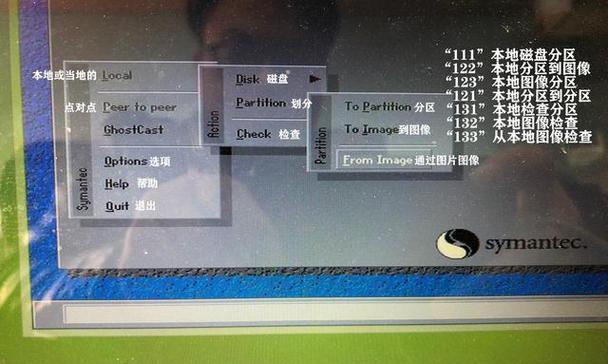
插入U盘
1.确保笔记本电脑处于开机状态;
2.拿出U盘,将其插入电脑的USB接口;

3.电脑会自动识别U盘并弹出相关提示。
格式化U盘
1.打开“我的电脑”或者“文件资源管理器”;
2.右键点击U盘的图标,选择“格式化”选项;
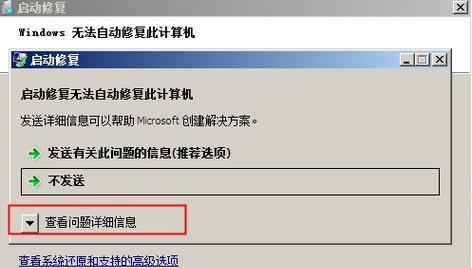
3.在格式化窗口中,选择文件系统(建议选择NTFS),并点击“开始”按钮。
复制和粘贴文件
1.打开“我的电脑”或者“文件资源管理器”;
2.找到你想复制的文件或文件夹;
3.右键点击文件或文件夹,选择“复制”;
4.打开U盘的窗口,右键点击目标位置,选择“粘贴”。
创建文件夹
1.打开U盘的窗口;
2.右键点击空白处,选择“新建文件夹”;
3.输入文件夹的名称,并按下回车键。
删除文件
1.打开U盘的窗口;
2.选中要删除的文件或文件夹;
3.按下“Delete”键或者右键点击选中的文件,选择“删除”选项。
保护文件和文件夹
1.选中要保护的文件或文件夹;
2.右键点击选中的文件,选择“属性”选项;
3.在“属性”窗口中,勾选“只读”或者设置访问权限。
解压缩文件
1.打开U盘的窗口;
2.双击要解压缩的压缩文件;
3.在弹出的窗口中选择解压路径,并点击“解压”。
加密U盘
1.下载并安装U盘加密软件;
2.打开软件,并按照提示操作;
3.设置密码并启动加密功能。
备份重要文件
1.打开U盘的窗口;
2.找到要备份的文件或文件夹;
3.右键点击选中的文件,选择“复制”或者“剪切”;
4.在电脑硬盘或者其他存储设备上创建目标文件夹,右键点击目标文件夹,选择“粘贴”。
安全拔出U盘
1.点击系统托盘中的“安全删除硬件”图标;
2.在弹出的窗口中,选择要安全移除的U盘;
3.点击“停止”按钮,等待系统提示安全移除成功后,拔出U盘。
设置自动备份
1.下载并安装自动备份软件;
2.打开软件,并按照提示操作;
3.设置备份源和目标路径,并设置备份时间间隔。
管理U盘空间
1.打开U盘的窗口;
2.右键点击U盘图标,选择“属性”选项;
3.在“属性”窗口中查看U盘的总容量、可用空间以及已使用空间。
修复U盘错误
1.打开“我的电脑”或者“文件资源管理器”;
2.右键点击U盘图标,选择“属性”选项;
3.在“工具”选项卡中,点击“检查”按钮。
防止U盘感染病毒
1.安装并定期更新杀毒软件;
2.在插入U盘之前,先扫描U盘;
3.不随便打开U盘中的可疑文件。
通过本文的学习,相信大家已经掌握了如何使用笔记本U盘的基本操作和管理技巧。请大家在使用U盘时,注意数据安全和个人隐私保护,享受便捷的数字生活吧!

















